おはようございます。さいさいです。
私は仕事でExcelを使用することが多いです。資料を作成したり、定例的な計算シートとして日々活用しています。
よくショートカットキー「ctrl + z」で直前の業務をキャンセルして元の状態に戻すというのが有名です。
他にも「F4」キーで同じ業務を他のセルでも反復的に行うことができるので便利です。
実務で使うかどうかわかりませんが、「ctrl + 5」で文字に横線を入れることもできます。
いろいろとショートカットキーがありますが、今回は知っておくと便利なショートカットキーを紹介していきます。
極力マウスを使わないことで仕事が早くなります。マウスを使用しないようマウスを処分してしまいましたが、日常的に困っていません。
たまに指でカーソル移動が面倒だったりしますが、
excel編
ctrl+編
コントロールキーのショートカットは有名なのであまり書きませんが、少し紹介します。
個人的にaltキーのほうが利用頻度を覚えたいと思いつつあります。
ctrl + 1 セルの書式設定
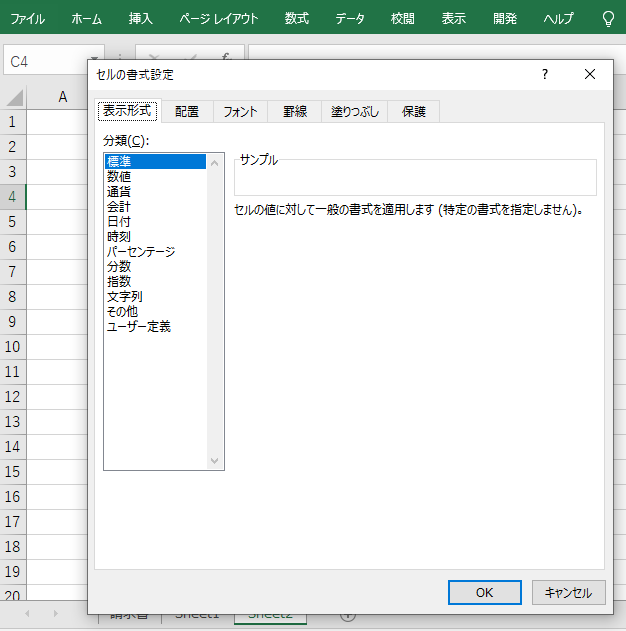
ctrl + n 新しいウインドウ
ctrl + スペース 列全体を選択
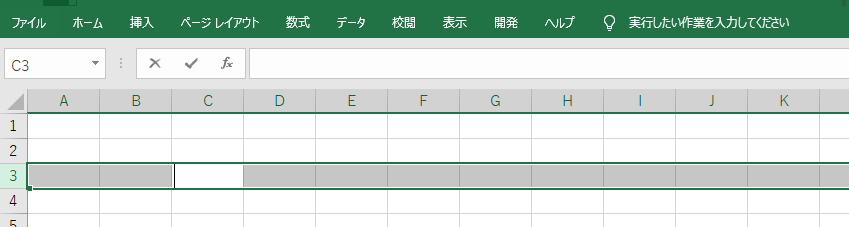 shift + スペース 行全体を選択
shift + スペース 行全体を選択
ctrl + p 印刷
alt編
alt + F11でマクロ起動

alt→w→f→f 画面固定
alt→h→fp 書式コピー
alt→h→FSで文字の大きさ変更、
alt→h→Bで罫線
など特にalt→hの使用頻度が多くなるのでいっそのこと覚えてしまうと作業がはかどります。
なんでもかんでもexcelを活用していて時間が空いたときに日報を書いたりしています。
alt→h→vで様々な貼り付け
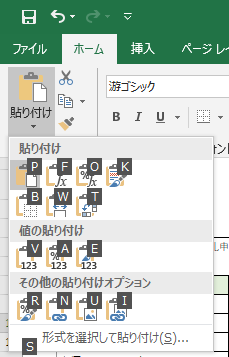
その他
F4 事前の動作の反復
F2 セルの修正
windowsマーク+Shift+S スクリーンショットを取る
OneNoteにペタペタ張っていくようになりたいです。
スクリーンショットのショートカットキーはむちゃくちゃ便利です。
今更ですが、何でもかんでもexcelにペタペタ張ってます。
カーソルの速度を上げる
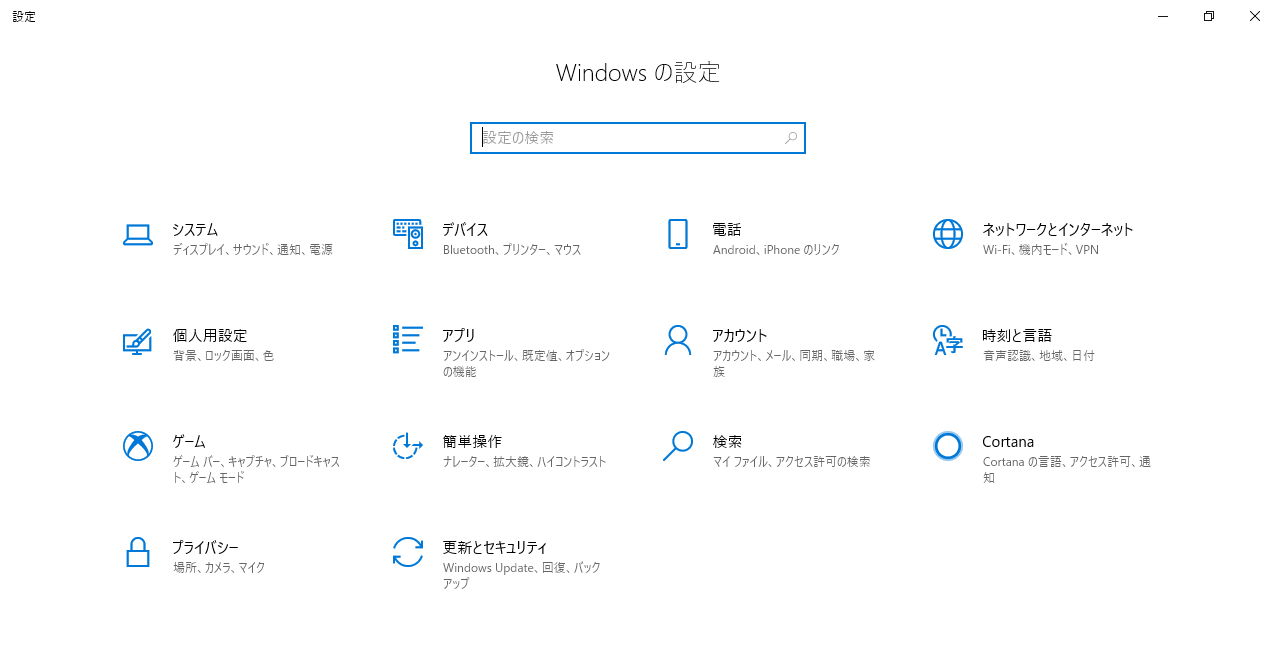
デバイスボタンを押して、次の画面に移り、タッチパッド画面でカーソルの速度を変更してください。
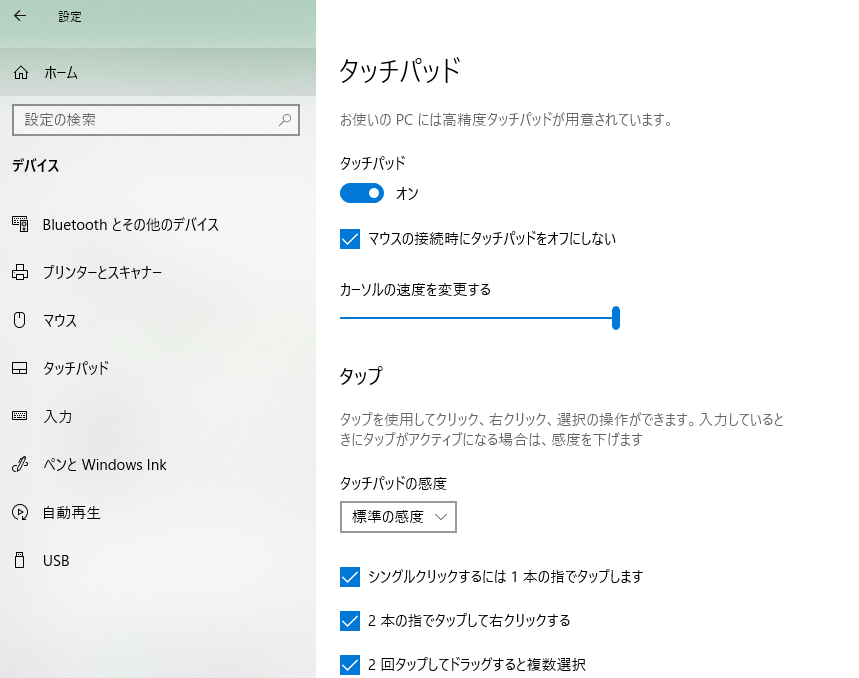
次の操作も見られるので参考にしてください。2本指操作、3本指操作などがあります。
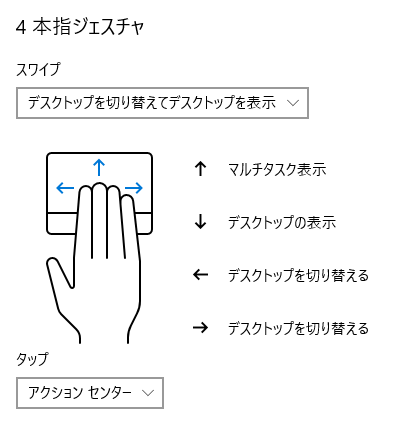
インターネット活用時
仕事でさぼるときに上司が近づいてきたときに画面を瞬時に切り替えることでさぼっているのがばれないようにできます(笑)
冗談はさておき、インターネットサーフィンがはかどります。
alt+tabでアプリの移動
ctrl+(shift+) tabでタブの移動
alt + 左← で前の画面に戻る
ctrl+wでタブを閉じる
ctrl+nで新ウインドウ
最後に
ざっと日常的に活用するショートカットキーを紹介しました。
他にもいろいろとあると思いますが、また紹介していければと思います。
早く仕事を終えてマンガを読みに行ったり、銭湯に行ったり、自炊をしたり、
デートを楽しんだり、家族とのだんらんを楽しまれてくださいね!
![]()
ではexcelをはじめいろいろと講座があるので探されてみてはいかがでしょうか。
個人的にはexcel兄さんの講義が参考になりました。
マクロ講義が非常に役立っています。シリーズをすべて購入してみてしまいました。
仕事にいかせています。(vbaのコードを書くのはなかなか難しいですが…)
他にもおすすめ動画がたくさんあるので紹介していければと思います。
【数字に強いビジネスパーソンになる】外資系投資銀行流のビジネス・シミュレーション術講座
![]()
読んでいただきありがとうございました!















